Test d'Adobe Audio Enhancer : un avis honnête après utilisation pour des podcasts et des vidéos
J'adore simplifier les choses (qui ne l'aime pas ?), et l'idée qu'une simple IA puisse résoudre mes problèmes de son me semblait un rêve devenu réalité. Alors, je me suis lancé, je l'ai testée à fond, et voici mon avis sincère. Adobe AI Audio Enhancer Est-ce à la hauteur des attentes ? Découvrons-le à travers cette critique.
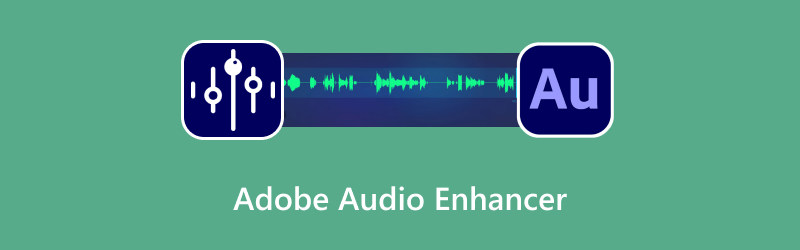
- LISTE DES GUIDES
- Partie 1 : Qu'est-ce qu'Adobe Audio Enhancer ?
- Partie 2 : Comment utiliser Adobe Enhance Speech
- Partie 3 : Test d’Adobe Audio Enhancer
- Partie 4 : Meilleure alternative à Adobe Audio Enhancer
- Partie 5 : FAQ sur l’outil d’amélioration audio par IA d’Adobe
Partie 1 : Qu'est-ce qu'Adobe Audio Enhancer ?
Quand on parle d'Adobe Audio Enhancer, on fait généralement référence à l'un ou l'autre de ces deux outils de l'univers Adobe. Cette confusion est compréhensible, car Adobe propose une vaste gamme d'outils.
Podcast Adobe
C'est l'outil qui fait le plus parler de lui. Adobe Enhance Speech est une fonctionnalité web basée sur l'IA, conçue pour améliorer la voix humaine comme par magie. Imaginez un optimiseur vocal Adobe ultra-performant.
Vous importez un fichier audio (actuellement limité à quelques heures par mois et à des limites de taille spécifiques), et l'IA d'Adobe se met au travail. Elle élimine les bruits de fond, réduit l'écho et la réverbération, et donne à votre voix un son digne d'un enregistrement en studio professionnel. Franchement, c'est bluffant. C'est ce qui fait de l'outil d'amélioration audio d'Adobe Podcast un incontournable pour les podcasteurs et les YouTubeurs.
Dans Adobe Premiere Pro
Bien que Premiere Pro ne dispose pas encore de la même intelligence artificielle permettant d'effectuer des modifications en un clic directement dans la timeline de montage vidéo, il offre des outils audio performants. Dans le panneau Son essentiel, vous trouverez des options pour le volume, la clarté et la réduction du bruit. supprimer le bruit de fond de la vidéo.
Il s'agit d'une version plus manuelle d'Adobe Sound Enhancer. Elle requiert un peu de pratique : il faut ajuster les curseurs et choisir les paramètres, mais elle offre un contrôle bien plus précis. C'est la méthode traditionnelle pour améliorer l'audio dans un projet vidéo. Cependant, le filtre audio IA d'Adobe véritablement révolutionnaire est sans conteste l'outil en ligne Enhance Speech.
Partie 2 : Comment utiliser Adobe Enhance Speech
L'utilisation des outils d'amélioration audio d'Adobe est incroyablement simple, et voici un guide étape par étape pour Adobe Podcast et Adobe Premiere Pro.
Adobe Podcast Audio Enhancer
Connectez-vous à Adobe Podcast AI
Si vous n'avez pas déjà un compte Adobe, vous devrez en créer un.
Téléchargez votre fichier audio
Après vous être connecté à https://podcast.adobe.com/en/enhance, il vous suffit de glisser-déposer votre podcast ou votre fichier audio sur l'interface.
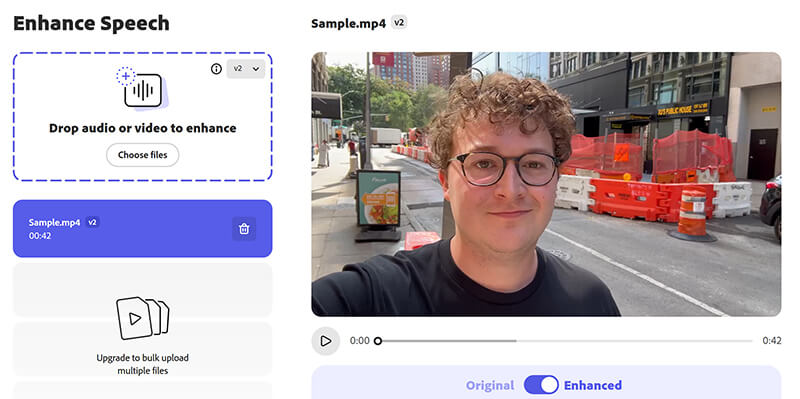
Appliquer les améliorations
Une fois votre fichier téléchargé, cliquez « Démarrez l’essai gratuit » (si vous avez un compte gratuit), et l’IA commencera automatiquement. Amélioration du son. Ce processus comprend la suppression du bruit de fond, l'amélioration de la voix et l'égalisation du volume.
Note: Adobe Podcast AI propose un abonnement à $9,99/mois ou $99,99/an, avec un essai gratuit de 30 jours.
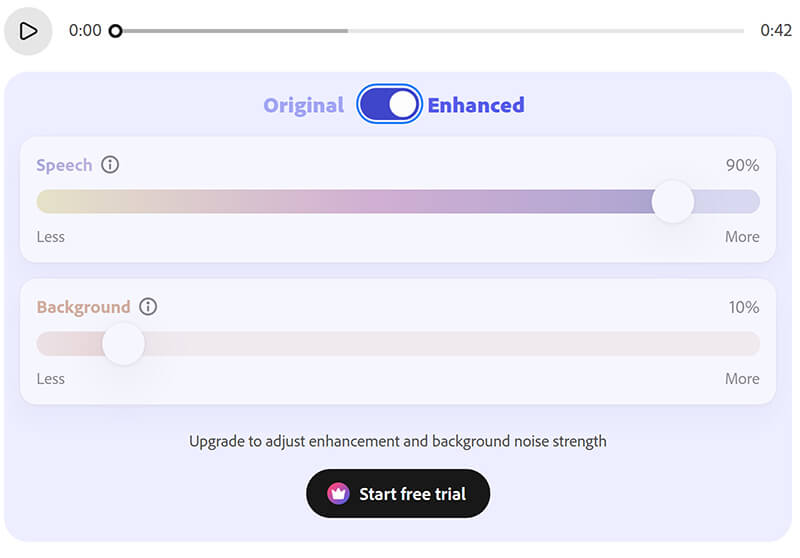
Téléchargez votre audio amélioré
Après quelques minutes, vous pourrez télécharger le fichier audio amélioré et commencer à l'utiliser pour votre podcast ou votre projet vidéo.
Conseil: Téléchargez toujours votre fichier original avant de le traiter avec un outil, même celui-ci. Ainsi, si l'IA fait un choix étrange (ça arrive parfois !), vous conservez le fichier audio source non modifié pour recommencer. C'est vraiment pratique !
Amélioration audio pour Adobe Premiere Pro
Importez votre audio dans Premiere Pro
Ouvrez votre projet et importez l'audio que vous souhaitez améliorer.
Sélectionnez la piste audio
Cliquez sur la piste audio avec laquelle vous souhaitez travailler dans la timeline.
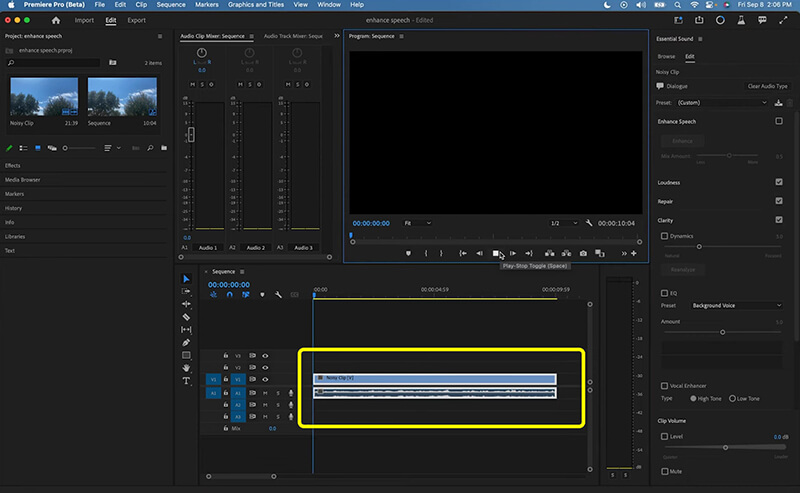
Appliquer l'effet audio
Sélectionnez Essential Sound dans le menu déroulant Windows. Dans la boîte de dialogue qui s'affiche, ajustez le niveau de mixage sous Améliorer la parole.
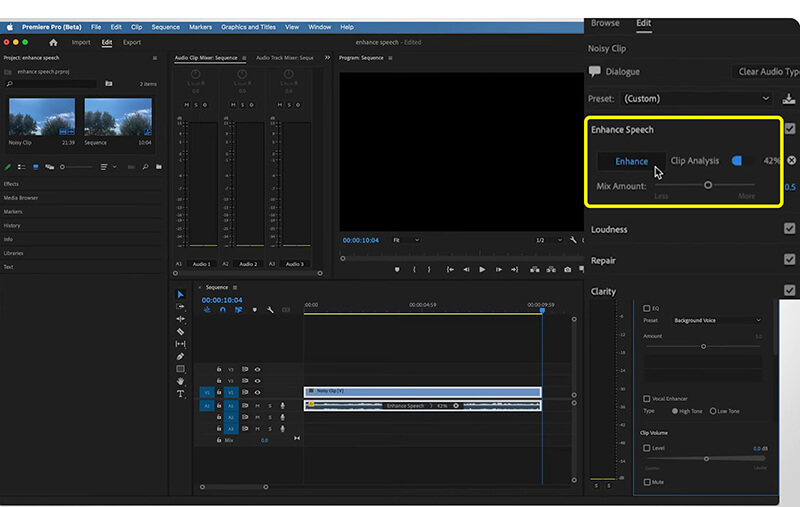
Vous pouvez affiner les paramètres audio, tels que la réduction du bruit, la clarté et le réglage du volume, pour obtenir un son parfait.
Aperçu et exportation
Après avoir effectué les réglages, prévisualisez les modifications, puis exportez votre fichier lorsque vous êtes satisfait du résultat.
Pour utiliser l'ordinateur de bureau suppression du bruit de fondVous constaterez que vous devrez effectuer davantage de réglages manuels. Cela risque donc de vous prendre plus de temps.
Partie 3 : Test d’Adobe Audio Enhancer
Après avoir utilisé Adobe Speech Enhancer sur tout, des appels téléphoniques inaudibles aux enregistrements maison de mauvaise qualité, voici mon analyse honnête :
Performance (Le bon)
La performance de Adobe AI Audio Improver C'est vraiment incroyable. J'ai été absolument époustouflé la première fois que j'ai entendu un enregistrement bruité instantanément nettoyé.
• Anéantissement du bruit : C'est un outil redoutable pour éliminer les bruits de fond persistants, comme les climatiseurs, les parasites et les ventilateurs d'ordinateur. La voix humaine reste d'une clarté cristalline.
• Réduction de l'écho : C'est là que son efficacité est indéniable. Si vous enregistrez dans une pièce légèrement réverbérante (comme ma chambre d'amis), cet outil réduit considérablement ce son creux, donnant à la voix un son plus précis et plus intime.
Verdict: Si votre enregistrement audio est correct sans être parfait, cet outil peut lui donner un son professionnel. C'est une véritable révolution pour les créateurs de contenu qui ne disposent pas de matériel haut de gamme.
Opération (la simple)
Comme mentionné précédemment, son utilisation est d'une simplicité enfantine. Un simple clic suffit. Pas de réglages compliqués, pas de curseurs à manipuler, pas de termes techniques à chercher. C'est le plug-and-play absolu pour votre audio. Pour un lycéen qui doit monter rapidement un projet vidéo, c'est un atout considérable.
Limitations (Les inconvénients)
Aucun outil n'est parfait, et le Adobe Audio Enhancer comporte quelques inconvénients majeurs que vous devez connaître :
En ligne seulement : C'est le principal inconvénient. La fonctionnalité principale n'est pas intégrée à Premiere Pro ni à Audition (contrairement à ce que nous souhaiterions). Il faut importer le fichier, attendre, puis le télécharger à nouveau, ce qui interrompt le flux de montage.
Limites de fichiers : Adobe limite la durée et la taille des fichiers que vous pouvez importer (surtout pour les utilisateurs de la version gratuite). Si vous avez un podcast de deux heures, vous devrez probablement le scinder, ce qui implique des étapes supplémentaires.
Le facteur robot : L'IA est certes impressionnante, mais elle peut parfois surtraiter le son. Dans certains cas, la voix paraît trop propre, presque numérique ou légèrement robotique. Si la qualité audio est médiocre, l'IA peut avoir du mal à distinguer la voix du bruit, ce qui donne un son artificiel.
Conseil: Écoutez attentivement les sons « S » dans votre fichier audio traité. Il arrive que l’IA les rende un peu trop aigus ou sifflants. Si c’est le cas, vous pouvez essayer un autre outil ou réduire le niveau d’amélioration si possible (bien que l’outil Adobe soit principalement un interrupteur marche/arrêt).
Partie 4 : Meilleure alternative à Adobe Audio Enhancer
Que se passe-t-il si vous atteignez les limites de téléchargement, ou si vous avez besoin d'un outil capable de faire plus que simplement nettoyer une voix ? C'est là qu'un outil vidéo et audio polyvalent comme ArkThinker Convertisseur Vidéo Ultime peut être une alternative fantastique.
Alors que l'outil d'amélioration vocale d'Adobe se concentre exclusivement sur le nettoyage de la voix, ArkThinker Video Converter Ultimate est conçu pour gérer un plus large éventail de tâches audio et vidéo. Il ne s'agit pas seulement d'un convertisseur de fichiers ; il inclut également des outils essentiels pour la réduction du bruit, l'amplification du volume et l'optimisation de la qualité, garantissant ainsi que votre audio soit au format adapté à tous vos projets.
À l'instar d'Adobe Audio Enhancer, il propose une fonction de réduction du bruit pour atténuer les bruits de fond de vos vidéos et fichiers audio. De plus, il permet d'augmenter facilement le volume sonore d'un enregistrement peu puissant, un problème fréquent chez les amateurs.
Il peut gérer la quasi-totalité des formats audio (MP3, AAC, FLAC, etc.) et même extraire un son de haute qualité à partir de fichiers vidéo, ce qui en fait une solution tout-en-un pour la création de contenu.
Chargez votre fichier
Téléchargez gratuitement ArkThinker Video Converter Ultimate et installez-le. Ensuite, lancez le logiciel.
Access Noise Remover
Accédez au Boîte à outils section et sélectionnez Suppresseur de bruit.
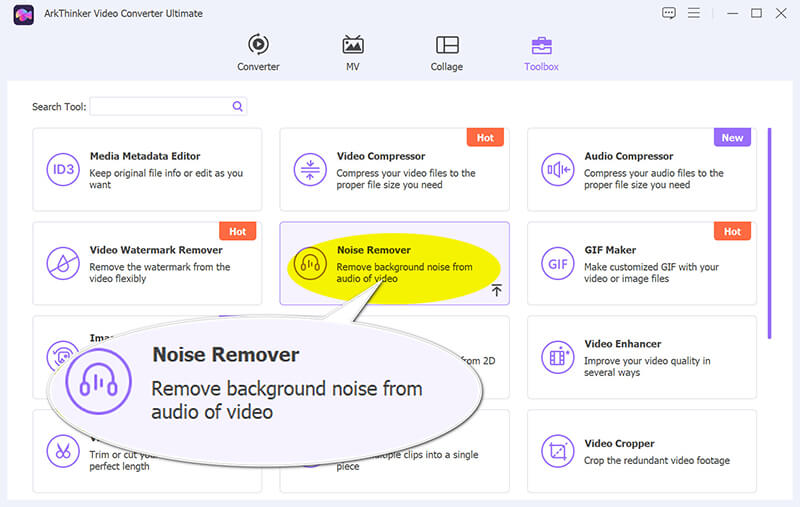
Ensuite, il suffit de cliquer sur le gros bouton plus pour importer le fichier vidéo dont vous souhaitez améliorer l'audio.
Améliorer l'audio
Cochez la case « Activer la réduction du bruit audio » pour supprimer le bruit.

Une fois cela fait, trouvez le menu déroulant Sortie pour choisir le format souhaité, puis cliquez simplement. ExporterLe logiciel se chargera du reste et enregistrera le fichier final directement sur votre ordinateur.
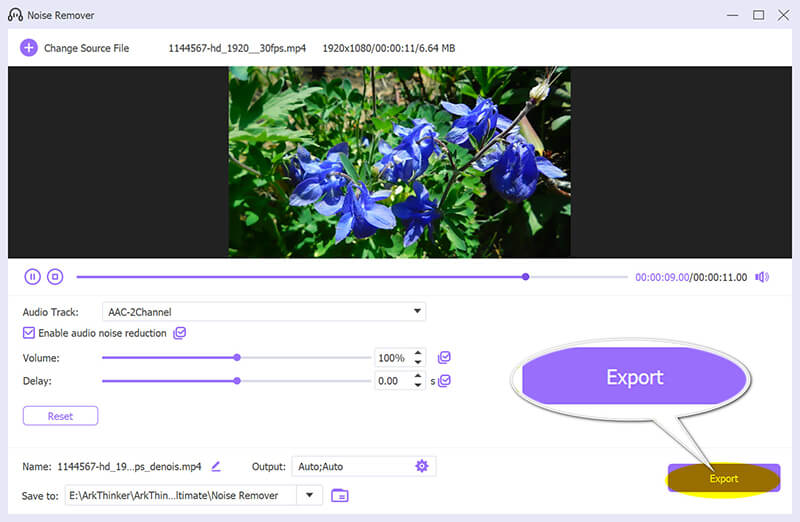
Pour vous aider à choisir l'outil idéal, voici une comparaison rapide des options d'Adobe Audio Enhancer et de l'alternative :
| ArkThinker Convertisseur Vidéo Ultime | Adobe Podcast (Améliorer la parole) | Adobe Premiere Pro (Son essentiel) | |
| Objectif principal | Suppression du bruit vidéo/audio | Nettoyage vocal instantané par IA | Mixage audio professionnel et manuel |
| Facilité d'utilisation | Modéré (Nécessite de naviguer dans les menus) | Extrêmement élevé (activation/désactivation en un clic) | Niveau modéré à élevé (nécessite des connaissances audio) |
| Réduction de bruit | Bon, manuel/à outils | Excellente magie basée sur l'IA | Très bon, basé sur le fader |
| Connexion Internet requise | Non (logiciel de bureau) | Oui (application Web) | Non (logiciel de bureau) |
| Limites | Aucun (Achat de logiciel) | Oui (Utilisation mensuelle/taille du fichier) | Aucun (sur abonnement) |
| Meilleur pour | Les créateurs de contenu généralistes ont besoin de plusieurs outils pour travailler hors ligne. | Nettoyage vocal rapide et de haute qualité, instantanément. | Projets vidéo complexes nécessitant un contrôle absolu. |
Partie 5 : FAQ sur l’outil d’amélioration audio par IA d’Adobe
L'outil Adobe Enhance Speech est-il gratuit ?
Oui, c'est le cas ! Adobe propose gratuitement la fonctionnalité d'amélioration audio Adobe AI ; cependant, son utilisation est soumise à des limitations, notamment un plafond de traitement mensuel et des restrictions concernant la longueur et la taille des fichiers.
L'outil Adobe Audio Enhancer fonctionne-t-il avec la musique ?
Non, pas vraiment. Cet outil est spécifiquement conçu et optimisé pour identifier et améliorer la parole humaine. Si vous importez un fichier audio, l'IA tentera probablement d'améliorer la voix, mais ce processus risque d'altérer la qualité de la musique. Utilisez des logiciels audio dédiés pour cela !
Pourquoi le son amélioré est-il trop faible ?
C'est un problème courant ! L'outil d'amélioration audio d'Adobe est conçu pour nettoyer le son, pas nécessairement pour… augmenter le volume global conformément aux normes de l'industrie. Après avoir utilisé l'outil d'amélioration vocale d'Adobe, il est souvent nécessaire d'utiliser un logiciel de montage distinct (comme Premiere Pro, Audition ou l'outil Volume Booster de ArkThinker) pour normaliser ou maximiser le niveau de volume.
Conclusion
Adobe Audio EnhancerAdobe, et notamment sa fonction « Améliorer la parole », est un outil exceptionnel. Pour quelqu'un comme moi qui souhaite un son de qualité sans se ruiner en microphones ni passer des semaines à maîtriser des logiciels professionnels, c'est une solution idéale. La qualité obtenue en un clic est tout simplement sans précédent. Attention cependant à ses limites : il est uniquement disponible en ligne et les limites d'utilisation peuvent vite être atteintes si vous créez beaucoup de contenu. Si vous recherchez une solution de bureau tout-en-un qui gère la conversion vidéo, l'amplification du volume et la réduction du bruit sans avoir à transférer vos fichiers, une alternative comme ArkThinker Video Converter Ultimate représente un investissement plus judicieux et plus fiable sur le long terme. Enfin, utilisez l'outil d'amélioration audio d'Adobe pour les corrections rapides et les enregistrements avec une voix inaudible. Il vous sauvera la mise et vous évitera bien des tracas !
Que pensez-vous de cette publication? Cliquez pour noter cet article.
Excellent
Notation: 4.8 / 5 (basé sur 486 voix)


